Obsah
ID udalosti 7 v protokole udalostí systému Windows s popisom "\Device\Harddisk#\DR#" has a bad block" vás informuje, že na oblasť pevného disku nainštalovaného v počítači nemožno zapisovať ani čítať z dôvodu fyzického poškodenia povrchu disku. (napr.: "Zariadenie \Device\Harddisk0\DR0" má zlý blok")

Upozornenie "Udalosť 7, Disk má zlý blok" znamená, že musíte vykonať nasledujúce kroky, aby ste predišli strate údajov:
1. Zálohujte všetky dôležité súbory z nahláseného poškodeného disku (jednotky) na iné pamäťové zariadenie (napr. na disk USB).
2. Skontrolujte, či sa na povrchu disku nenachádzajú chybné sektory, a označte ich pomocou príkazu CHKDSK. (Krok 2).
3. Diagnostikujte pevný disk na fyzické poškodenie (krok 3).
Vo väčšine prípadov možno všetky uvedené úlohy vykonať jednoducho, pretože väčšina používateľov má v systéme nainštalovaný len jeden disk. Ak však máte v systéme nainštalovaných viac ako jeden pevný disk, musíte najprv určiť, ktorý z nich je poškodený.
V tomto návode nájdete podrobný návod, ako identifikovať poškodený pevný disk pomocou " Disk má chybný blok " (napr. "Device\Harddisk#\DR#") a ako ju skontrolovať a diagnostikovať.
Ako vyriešiť chybu "ID udalosti 7, Disk má zlý blok".
Krok 1. Identifikujte písmeno logickej jednotky poškodeného pevného disku z chyby udalosti 7. *
* Poznámka: Ak máte v systéme nainštalovaný iba jeden pevný disk, tento krok obíďte a prejdite na krok 2.
- Prvým krokom je identifikovať na základe udalosti "ID udalosti 7, Disk má chybný blok", ktoré písmeno logickej jednotky je priradené problematickému pevnému disku. Aby ste túto úlohu splnili:
1. V prehliadači systémových udalostí si všimnite číslo za slovom "HardDisk" vo varovnej správe Event 7.
Ako môžete vidieť na ukážke obrazovky nižšie, v prehliadači systémových udalostí (Protokoly systému Windows > Systém) sa zobrazí výstražná správa o udalosti 7 na zariadení "Harddisk 3 ".
"Udalosť 7, Disk - Zariadenie \Device\Harddisk3\DR3 má chybný blok"
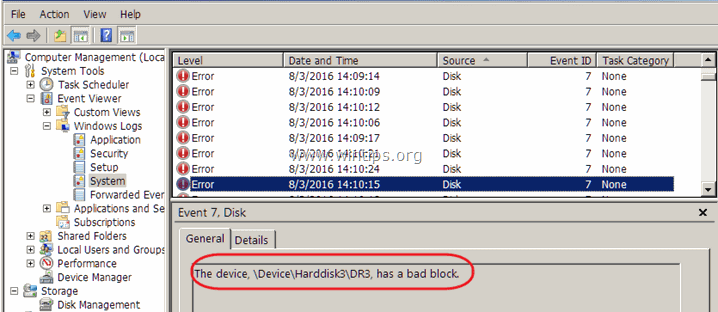
2. Potom si stiahnite program WinObj (zadarmo) od spoločnosti Microsoft.
3. Výpis . WinObj.zip súbor, ktorý ste si stiahli.
4. Spustiť Winobj.exe z rozbaleného priečinka.
5. Na ľavom paneli rozbaľte položku " Zariadenie ".
6. Vyberte Harddisk# (číslo), na ktorý sa vzťahuje chyba udalosti 7. *
* V tomto príklade je: " Harddisk3 ".
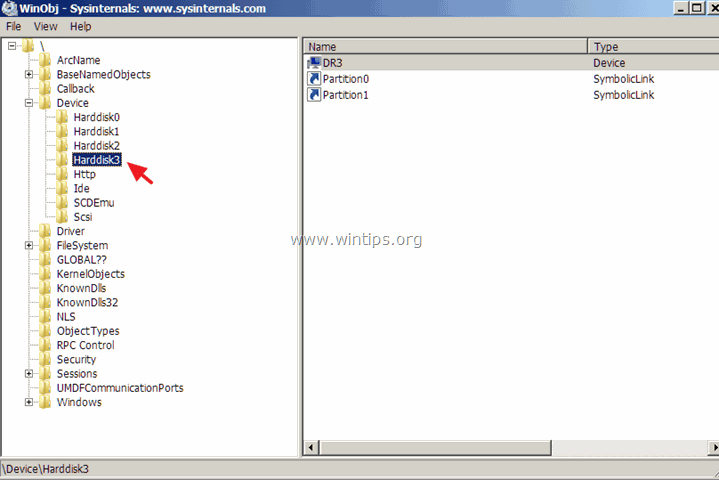
7. Teraz sa pozrite na pravý panel a všimnite si číslo "HardDiskVolume", ktoré sa zobrazuje v stĺpci "SymLink". *
* V tomto príklade je číslo "1" (\ Zariadenie\HarddiskVolume1 )".
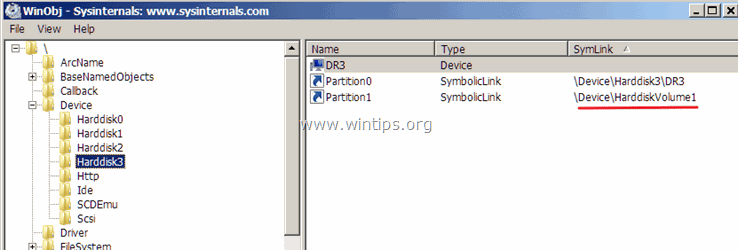
8. Teraz vyberte " GLOBÁLNE?? " na ľavom paneli.
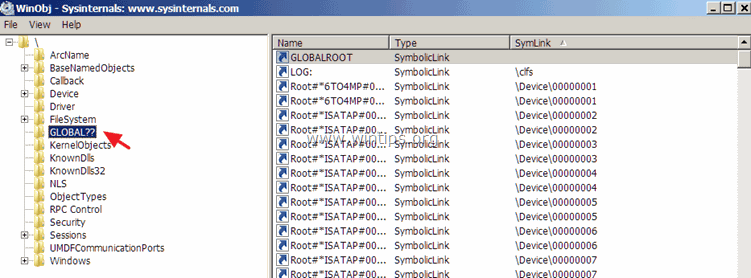
9. Na pravom paneli: Kliknite raz na " SymLink " názov stĺpca, aby sa výsledky zoradili.
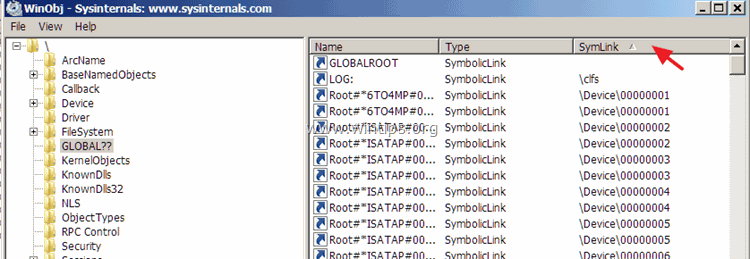
10. Teraz rolujte nadol, kým nenájdete riadok, na ktorom je " \Zariadenie\HarddiskVolume1 " (v stĺpci "SymLink").
11. Keď nájdete tento riadok, uvidíte na " Názov " stĺpec" písmeno jednotky poškodeného disku. *
* V tomto príklade je písmeno vodiča: " G ".
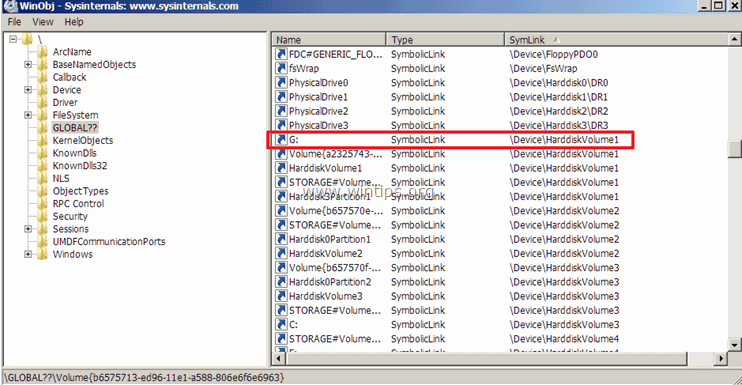
Krok 2. Kontrola a oprava chýb súborového systému pomocou CHKDSK.
Po zistení, na ktorom pevnom disku sa nachádzajú chybné bloky, musíte skontrolovať, či sa na tomto disku nenachádzajú chybné sektory, a označiť ich pomocou príkazu CHKDSK. Príkaz CHKDSK navyše overuje integritu súborového systému a opravuje logické chyby súborového systému.
1. Otvorte administratívny príkazový riadok.
2. Do okna príkazového riadku zadajte nasledujúci príkaz* a stlačte kláves Enter:
- chkdsk driveletter: /r
*Poznámka: Ako písmeno jednotky zadajte písmeno disku, na ktorom chcete skontrolovať chyby (napr. "D").
* V tomto prípade je príkaz: chkdsk d: /r
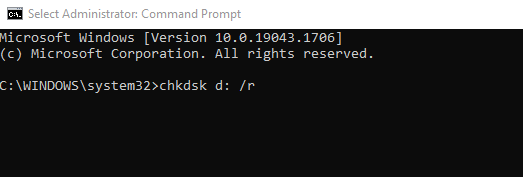
3. Po dokončení operácie príkazu CHKDSK použite tieto pokyny na zobrazenie a analýzu výsledkov skenovania CHKDSK.
- Súvisiaci článok: Ako opraviť a diagnostikovať chyby súborového systému pomocou CHKDSK.
4. Po dokončení prejdite na ďalší krok.
Krok 3. Diagnostika poškodeného pevného disku na fyzické problémy.
Posledným krokom na vyriešenie chyby "Event 7, Disk has a bad block" (Udalosť 7, Disk má chybný blok) je otestovanie a diagnostika problematického pevného disku na fyzické poškodenie. Ak chcete túto úlohu splniť:
1. Stiahnite si a nainštalujte bezplatnú verziu diagnostického nástroja HD Tune.*
Zdroj : http://www.hdtune.com/download.html
2. Po inštalácii spustite program HD Tune a vyberte Informácie tab.
3. V hornej časti vyberte postupne všetky uvedené pevné disky, kým nenájdete ten, ktorému bolo priradené písmeno jednotky, ktoré ste našli v predchádzajúcom kroku. *
* V tomto príklade je poškodený pevný disk (s písmenom jednotky "G") "ST3500620AS (500 GB)" (Seagate).
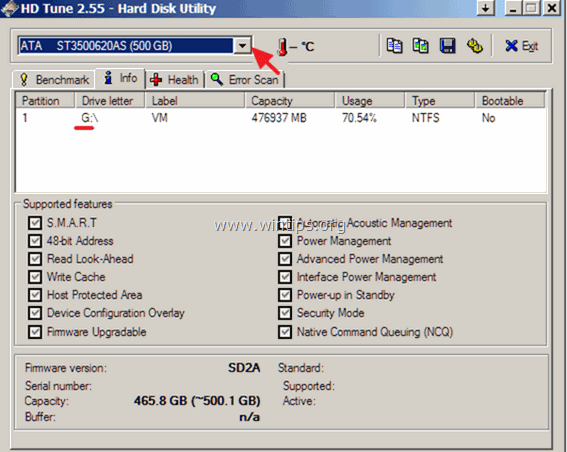
4. Keď nájdete poškodený disk, vyberte Zdravie na karte pre zobrazenie "zdravia" pevného disku načítaním správy S.M.A.R.T. Tu skontrolujte v stĺpci "Stav", či sú všetky hodnoty hlásené ako " OK ". Ak nie, pokračujte v úplnom skenovaní povrchu (pozri nižšie).
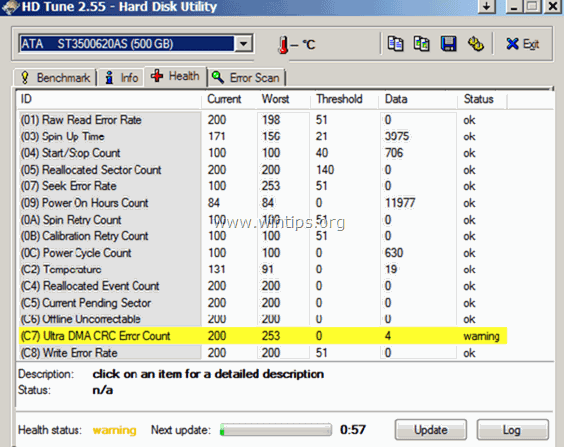
5. Nakoniec vyberte položku " Skenovanie chýb " a vykonajte diagnostiku celého povrchu na povrchu pevného disku. *
* Dôležité: aspoň jeden červený štvorec , znamená, že musíte čo najskôr vymeniť pevný disk. .
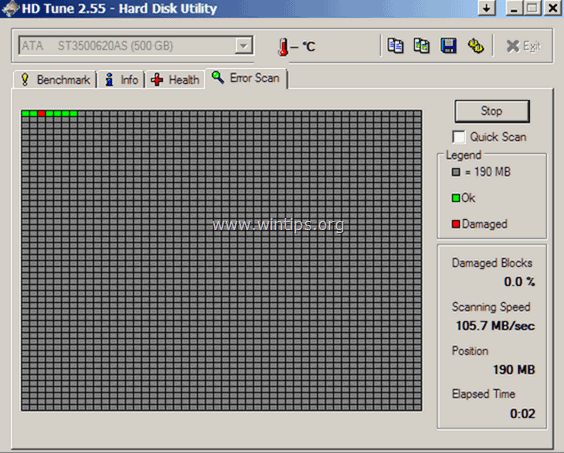
To je všetko! Dajte mi vedieť, či vám tento návod pomohol, a zanechajte komentár o svojich skúsenostiach. Prosím, lajkujte a zdieľajte tento návod, aby ste pomohli ostatným.

Andy Davis
Blog správcu systému o systéme Windows





